Function available in CINEMA 4D Prime, Visualize, Broadcast, Studio & BodyPaint 3D
渲染设置
基本
输出
保存
多通道
抗锯齿
材质覆写
选项
立体
Team Render
基本特性
基本特性
你可以在这里输入渲染设置的名称。
当特性保存为预设后,这个名称还会出现在渲染菜单和内容浏览器中。
使用这个选项可以全局地设置在渲染中要保存哪些数据,它还会应用到多通道和合成文件中。
启用或禁用多通道渲染。
这是启用和或禁用立体渲染的主要开关。要查看详细内容,请参考立体。
参见材质覆写。
根据你安装的渲染器,这里会显示可用的渲染器列表,用它设置 CINEMA 4D 要使用那种渲染器进行渲染。通常列表中有以下渲染器:
- 标准:通常 CINEMA 4D 会使用的渲染引擎。
- 软件OpenGL:用在视窗中显示的渲染器。OpenGL 会使用 CPU 进行渲染因此会比硬件OpenGL慢。软件OpenGL和硬件OpenGL之间没有明显的差别(详见硬件OpenGL)。
- 硬件OpenGL:用在视窗中显示的渲染器。OpenGL 在使用显卡时渲染速度最快。
- 物理:一个特殊的渲染器,会使用物理摄像头来渲染如真实 3D 景深或动态模糊等特殊效果。
- CineMan:如果你想要使用 CineMan 兼容的渲染器,请使用这个选项(参见 CineMan)。
- 其他安装的渲染器。
标准还是物理渲染器?
在大多数情况下你应该使用通常的 CINEMA 4D 渲染器(标准),因为它很快而且稳定。
但是如果你想要准确地表现如下的照片效果,你应该使用物理渲染器。
- 渲染有相应模糊效果的景深
- 渲染动态模糊
- 装饰(图片边缘变暗)
- 色差(边缘处的彩色接缝)等
- 当渲染多个组合的模糊效果(有景深、区域阴影等效果的动态模糊)时,物理渲染器要比标准渲染器要快。
但是物理渲染器也有一些不可忽视的缺点:
- 对物理效果的真实模拟需要更大的计算量和更多的时间。不过它也提供了一些设置,通过这些设置有巨大的优化潜力,尤其是可以使快速的预览渲染成为可能,搭配进程式采样(无穷渲染)还能得到更多的可能性。详见这里。
- 物理渲染器有很多缺陷,例如它不能与素描卡通、线描染器、高光(以及选择菜单中的一些其他效果)等一起使用;动态模糊不能与一些如 PyroCluster、可见灯光、对象辉光等特殊元素一起使用;还有,毛发渲染会慢得多,毛发多通道无法被渲染;最后,无法渲染硬投影(会渲染为区域阴影进行取代)。
- 当动态模糊与多通道和着色器(例如使用自己缓存的接近着色器和插件着色器)一起使用时会产生错误的结果。
物理渲染器中的一些效果现在在后期制作中已经可以被模拟了,虽然其中的大部分都是通过欺骗实现的,而且结果与真实渲染的效果并不相符。这可以应用到以下的情况,例如:
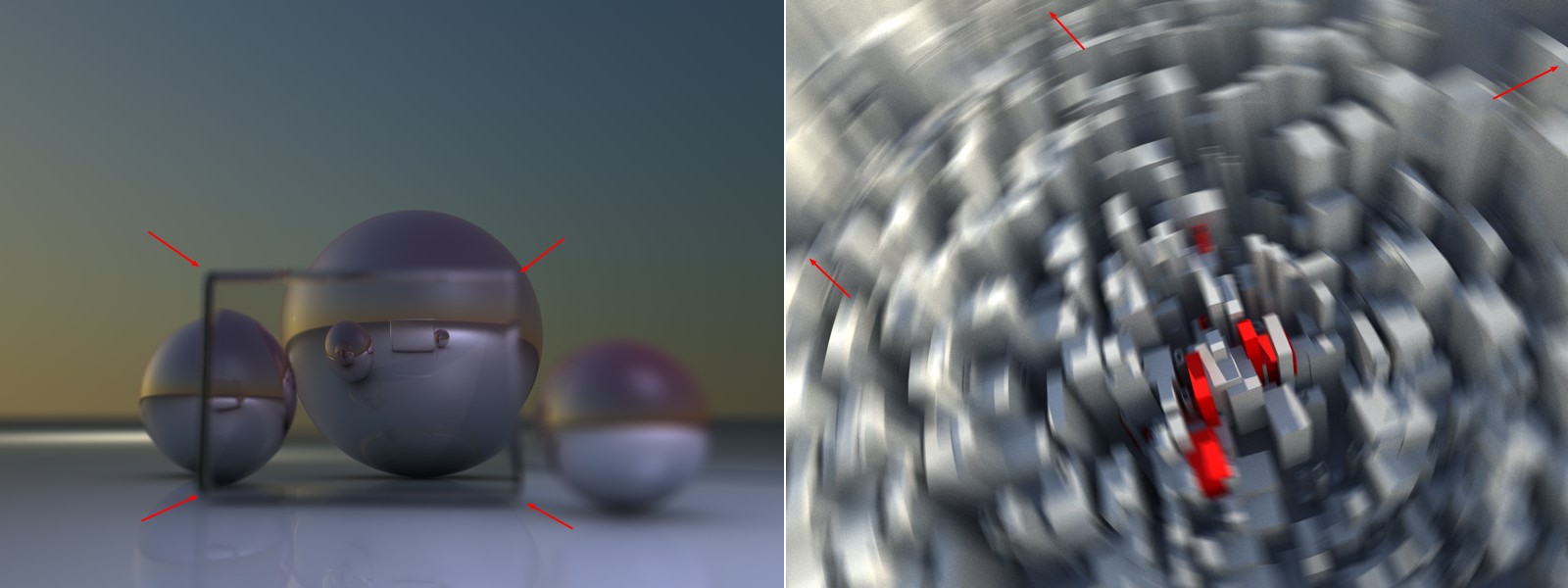
- 左图:你可以在图中看到一个玻璃立方体位于一些球体前方。这个立方体自身是模糊的,但是在它后面的球体是聚焦的。如果对一个深度图不包含其背后物体信息的透明物体应用了 2D 特效,那么玻璃立方体背后的所有物体都会被处理为失焦(模糊)。
- 右图:2D 动态模糊效果通常在边缘处有缺陷,因为没有位于渲染范围以外的物体的信息可用,但是对真实的 3D 动态模糊中不存在这个问题。